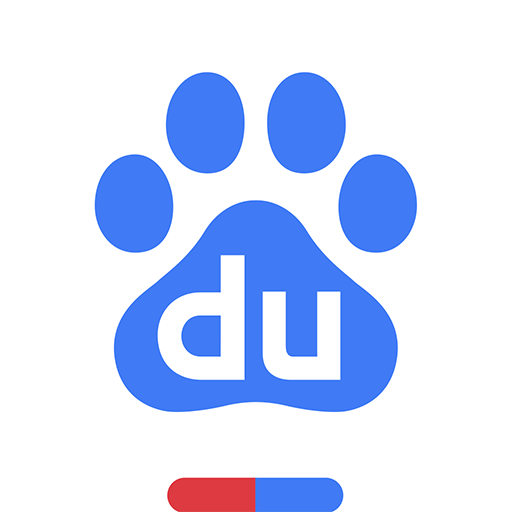百度APP怎么关闭广告精准推荐?很多用户都非常喜欢在手机上使用百度进行网页访问,在使用的过程中我们还可以快速的搜索自己喜欢的资源进行访问,在这里每天都会根据用户的使用喜好进行内容推荐,但很多用户都不知道怎么在手机中关闭精准的广告推荐,因此浏览器之家小编特意为你们带来了最新的关于快速关闭百度程序化广告屏蔽功能步骤大全。
快速关闭百度程序化广告屏蔽功能步骤大全
1、打开百度APP,首页是推荐的新闻资讯及广告,点击右下角“我的”;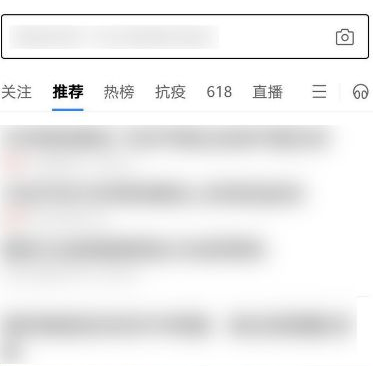
2、功能和服务挺多的,点击上方的个人头像,去到个人主页;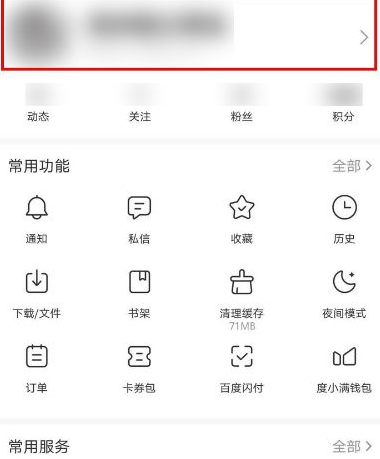
3、点击右上角的三个点,进入个人主页菜单,找到设置项,点击进入;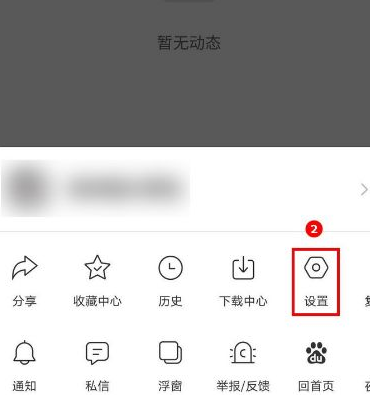
4、设置列表中设置项不少,关于广告精准推荐的设置在“隐私设置”里,点进去;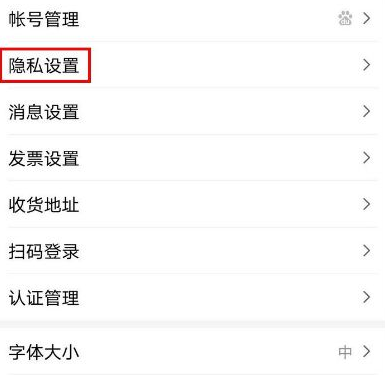
5、“程序化广告设置”这个名称有些难懂,其实就是将个人习惯程序化,再推荐定向精准推荐广告,点击进入;
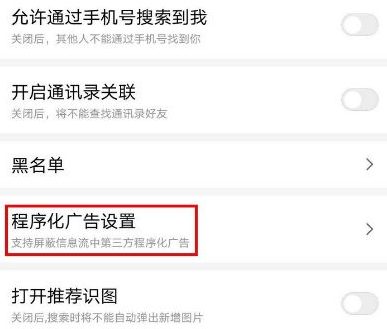
6、这里有详细说明,打开“程序化广告屏蔽”开关,这里的屏蔽并不是没有广告了,而是广告内容不会根据个人习惯推荐了;

以上就是小编今天为你们带来的关于百度APP怎么关闭广告精准推荐-快速关闭百度程序化广告屏蔽功能步骤大全,想获取更多精彩内容请前往浏览器之家。